ssh la locul de muncă
Există situații în care aveți nevoie pentru a depana script-ul pentru a lucra direct pe serverul furnizorului de hosting. Sau face pornirea automată a unui anumit fișier la un anumit moment, pentru a face manipularea bazelor de date MySQL.
Pentru toate aceste și multe alte acțiuni ale utilizatorilor web furnizori de hosting oferă acces la telnet un protocol securizat (în loc de ftp), numit shell-acces (ssh-acces).
Lucrul cu shell-ul - este de lucru cu linia de comandă Unix. Dacă cineva nu știe, explică faptul că Unix - un sistem de operare, o alternativă pentru Windows. Si din moment ce acesta este un sistem de operare diferit, există alte legi, comenzi etc.
Ce ai nevoie pentru a lucra cu ssh? Există mai multe programe pentru a lucra sub Windows. Puteți descărca chitului.
Luați în considerare exemplul de legătură cu programul Putty.
Este foarte simplu. Rulați fișierul putty.exe
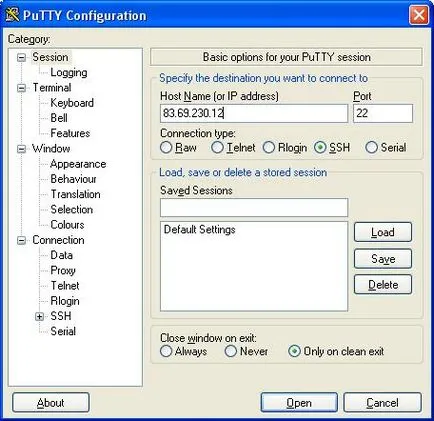
Selectați Access Protocol - Protocol SSH.
Faceți clic pe "Open". Toate sesiunile de început. Programul vă va solicita să introduceți un nume de utilizator, introduceți același nume de utilizator și parola pe care le aveți pentru acces FTP. Din motive de securitate, parola de tip nu este afișat.
Atenție! Primul lucru de reținut atunci când se lucrează cu linia de comandă unix - sistem este sensibil la caz. Aceasta este fișierele de tip File.pl, file.pl și file.Pl - acestea sunt fișiere complet diferite. De asemenea, parole și PassW passw - parole diferite!
funcționează corect pașii descriși mai sus vă conectați cu succes.
Luați în considerare câteva comenzi de bază care pot fi necesare atunci când se lucrează cu consola.
PWD - obține numele folderului curent, în cazul în care vă aflați.
cd - schimba directorul curent
De exemplu, vă aflați în directorul / home, și trebuie să ajungi la / www. Pentru a face acest lucru, trebuie doar să tastați comanda:
Aici că, în acest caz, veți vedea pe ecran:
informații despre un fișier listă sau director - ls
În această listă poate fi destul de mare.
Prin urmare, există cheile de la această echipă, iată câteva dintre ele:
- -o - lista toate fișierele (chiar și cei ale căror nume încep cu un punct);
- -x - ieșire în coloana 4;
- -T - numele fișierului sortate non-alfabetic, dar în momentul în care ultima schimbare (venit mai întâi cele mai proaspete, schimbat doar fișiere);
- -R - du-te recursiv prin toate subdirectoarele
- -CF - conținutul de director în mai multe coloane
- -Al - tabelul cuprins în format complet
Aceste taste trebuie să înlocuiască imediat după comanda ls.
Iată alte câteva comenzi:
pisica - fuzioneze sau retrage fișiere, argumente la ieșirea standard
fișiere de copiere - cp
mv - mutare (redenumire) fișiere
ln - face un link către fișier
rm [-fri] fișier.
-i - cere confirmare pentru fiecare îndepărtare
-r - recursiv îndepărtat împreună cu subdirectoare
-f - nu cere confirmarea, și scoateți imediat
rmdir - elimina un director
mkdir - a crea un director
echo - argumente în linia de comandă de afișare la ieșirea standard
ps - să învețe numere procesele care rulează, și anume care sunt executate programe.
ps - a lansat doar acest terminal
ps -e - toate
ps -f - în format "plin"
ucide - „ucide“ Proces executat de numărul său
om - să emită un certificat cu privire la utilizarea de chei și comenzi
Acum, cum să execute fișierele în mod automat la un anumit interval de timp.
Pentru a face acest lucru, există un mecanism numit cron.
Pentru fiecare utilizator, a crea un fișier de configurare, care este scris programul pentru a rula programe. Acest fișier de configurare poate fi văzut în fiecare minut cron și rula aceste programe, lansarea care a venit. fișier de configurare editat cu ajutorul programului crontab.
Aici sunt comenzile de bază:
-e crontab. intra în modul de editare
-l crontab. aduce toate coroana sarcini
-r crontab. eliminați toate locurile de muncă
Fișierul crontab de comandă va înlocui setările cron curente la cele conținute în dosarul „dosar“. Pentru a face acest lucru, trebuie să descărcați primul pe acest server același fișier (de exemplu, prin FTP), iar apoi echipa introduceți calea completă pentru ea. Căi pentru site-ul dvs., puteți solicita furnizorul dvs. de găzduire, acesta indică de obicei instrucțiunile lor. Ca urmare, dacă ați încărcat fișierul în dosarul raspisanie.txt /user/public_html/mydirectory/raspisanie.txt. comanda va arata astfel:
Când specificați o comandă „pentru a aduce toate sarcinile coroana“, veți vedea ceva de forma:
SHELL = / bin / bash
PATH = / sbin: / bin: / usr / sbin: / usr / bin
MAILTO = utilizator
HOME = / home / utilizator
# run-parts
01 * * * * comandă
04 februarie * * * comandă
Primele patru linii reprezintă doar stabilirea parametrilor tehnici, și nu ar trebui să acorde o atenție (precum și pentru a schimba prea).
Dar, pe următoarele linii de atenție este deja plătită. Formatul acestor linii este după cum urmează:
- Orele dorite minut pentru a rula (0-59)
- Momentul potrivit al zilei pentru a rula (0-23)
- ziua dorită a lunii (0-30)
- Luna dorită a anului (1-12)
- ziua dorită a săptămânii (0-6)
- comandă de execuție.
Un * denotă un cuvânt în fiecare (zi, an, luna, ora).
De exemplu, linia 01 * * * * comandă va marca lansarea programului la fiecare oră un minut.
Un 04 februarie * * * comandă șir se execută programul în fiecare zi la ora 04:00 în două minute.
Puteți crea fie un fișier separat, cu programe de siruri de caractere rula pur și simplu prin scrierea unei coloane
01 * * * * comandă
04 februarie * * * comandă
în cazul în care comanda - echipa ta (executa un anumit script sau altceva), și apoi pur și simplu comanda „fișier crontab“ pentru a transfera toate locurile de muncă din fișierul în CZK, fie introduceți manual în toate coroane. În primul rând, în opinia mea, este mai convenabil.
Asta e tot coroana înțelepciune :)
Unele comenzi pentru lucrul cu MySQL.
mysqldump - permite (am scris despre modul de a face acest lucru prin phpMyAdmin) să păstreze o copie a bazei de date într-un fișier text, reprezentând o comandă SQL. Acesta poate fi utilizat atunci când baza de date este mutat de la un server la altul, sau pentru backup.
mysqldump -u -p -h mysql.<доменное_имя_сайта>> Backup-file-base.sql
- în schimb, înlocuiți numele subpolzovatelya MySQL, care i se atribuie drepturile de bază de date DBNAME (fără <> )
- în schimb, înlocuiți numele bazei de date MySQL (fără <> )
- în loc de „rezervă-file-base.sql“ substitui numele fișierului, care va fi derivate de date
- înainte de începerea lucrărilor se va cere o parolă pentru a accesa baza de date.
Informațiile obținute prin utilizarea mysqldump pot fi introduse în baza de date a echipei:
mysql -u -p -D -h mysql.<доменное_имя_сайта> Detalii privind lansarea acestui program, puteți obține o comandă de om mysqldump Un alt instrument util pentru lucrul cu baze de date - MySQL Se ruleaza din linia de comandă, după cum urmează mysql -u -p -D -h mysql.<доменное_имя_сайта> Detalii privind lansarea acestui program, puteți obține o comandă de om mysql Migrare baze de date MySQL 1. Creați o copie a bazei de date de pe server mysqldump -p -u -h mysql.<доменное_имя_сайта> --add-drop-table> Aici - numele fișierului în cazul în care baza de date vor fi stocate. În procesul de efectuare a comenzii mysqldump cere parola de utilizator MySql - necesitatea de a introduce ca răspuns la o invitație și apăsați „Enter“ - prin formarea parolei pe terminalul nu este afișată. 2. Bază de date sodaniya dintr-un fișier de pe server Care le încărcați pe un server de fișiere FTP Apoi, conectați prin SSH mysqldump -p -u -D -h mysql.<доменное_имя_сайта> < Aici notă, dbuser, DBNAME și parola pot fi diferite. Tot Baza ta este mutat.